- HOME
- サポート
- よくある質問
- やさしくPDFへ文字入力 PRO v.9.0
- CSVファイルからインポートしたい
CSVファイルからインポートしたい
CSVファイルからインポートしたい
最終更新: 2021/01/13 11:11
 このQ&Aを印刷する
このQ&Aを印刷する
 このQ&Aを印刷する
このQ&Aを印刷する
CSVファイルからインポートしたい
テキストファイル(CSV、TEXT形式)で作成されたデータは、インポートの機能を使用してフィールドアノテーション内に読み込むことができます。
インポートの方法には、ひとつのレコードにデータ全体を取り込む方法と、各行のデータごとにレコードを作成して取り込む方法があります。
※本機能は現在表示されているページ内でのみ操作可能です。
【ひとつのレコードに全体を取り込む】
※ここでは次のデータを例に説明します。
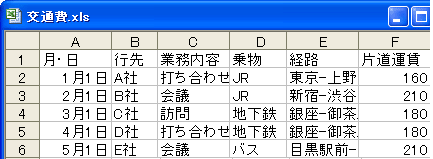
1.「ファイル」メニューから「インポート」を選択します。
2.「ファイルを開く」ダイアログが表示されるので、インポートするファイルを選択し、「開く」ボタンをクリックします。
3.「インポート設定ウィザード1/3」が表示されます。「ひとつのレコードに全体を取り込む」を選択して「次へ」ボタンをクリックします。

4.「インポート設定ウィザード2/3」が表示されます。
「先頭行をフィールドに挿入する」のチェックを外して「次へ」ボタンをクリックします。

5.「インポート設定ウィザード3/3」が表示されます。
「先頭のフィールドアノテーション」にチェックを付けて「完了」ボタンをクリックします。
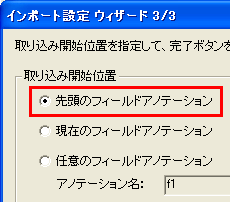
6.インポートの状態をプレビューで確認して、正しい状態であれば「実行」ボタンをクリックします。設定を変更する場合は「キャンセル」ボタンをクリックし、「戻る」ボタンで設定を変更するダイアログへ戻ります。
7.左上のセルデータを基準にして、フィールドアノテーションの番号順に貼り付けられます。
なお、1つのレコードにデータがおさまらない場合は次のレコードを作成して貼り付けます。
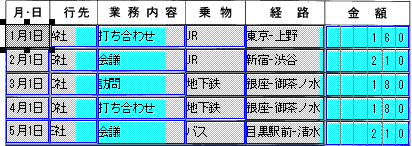
【1行単位で複数レコードにデータに取り込む】
※ここでは次のデータを例に説明します。
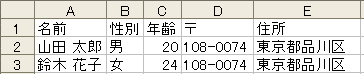
1.「ファイル」メニューから「インポート」を選択します。
2.「ファイルを開く」ダイアログが表示されるので、インポートするファイルを選択し、「開く」ボタンをクリックします。
3.「インポート設定ウィザード1/3」が表示されます。
「1行単位で複数レコードに取り込む」を選択して「次へ」ボタンをクリックします。
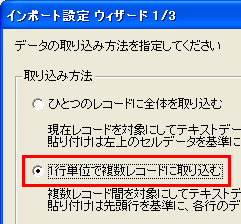
4.「インポート設定ウィザード2/3」が表示されます。
「先頭行をフィールドに挿入する」のチェックを外して「次へ」ボタンをクリックします。

5.「インポート設定ウィザード3/3」が表示されます。
「先頭のフィールドアノテーション」にチェックを付けて「完了」ボタンをクリックします。
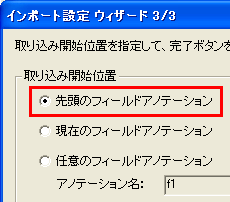
6.インポートの状態をプレビューで確認して、正しい状態であれば「実行」ボタンをクリックします。設定を変更する場合は「キャンセル」ボタンをクリックし、「戻る」ボタンで設定を変更するダイアログへ戻ります。
7.先頭行を基準にして各行のデータがレコードごとに分けて貼り付けられます。
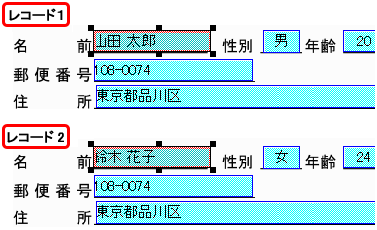
サポート情報
2025年05月30日
2024年08月23日
2024年05月15日
2023年10月31日
サポートセンター
法人の方はこちら
個人の方はこちら




 お問い合わせフォーム
お問い合わせフォーム 

